Nuförtiden är telefoner det mest privata för en person än något annat. Vi har alla viktiga och personliga uppgifter som vi inte vill dela med andra människor. När du säljer din telefon bör din första prioritet vara att radera dina data permanent. Vi vill betona ordet permanent eftersom data som inte har raderats korrekt kan återställas och missbrukas mot dig. Därför är det viktigt att vi gör all raderad data helt oåterkallelig för att säkerställa att den aldrig hamnar i fel händer.
Metoder för att säkert radera data
I situationer när du vill radera din data permanent finns det två metoder som kan hjälpa dig.
1. Apples officiella fabriksåterställningsmetod
Det första sättet att ta bort din data från iPhone är att återställa telefonens fabriksinställningar . Följ de officiella stegen för att återställa din iPhone.
- Öppna iTunes på din PC/Mac och anslut din enhet till datorn.
- Om den frågar efter säkerhetskoden eller för att lita på den här enheten, följ instruktionerna på skärmen och gör ditt system redo.
- Välj sedan din enhet i iTunes.
- Klicka på knappen "återställ enhet" för att radera all data från din telefon.
- Observera att om du är inloggad på "Hitta min iPhone", måste du först logga ut därifrån och sedan återställa din enhet.
- Klicka igen på "återställ"-knappen för att se till att din enhet är återställd och har en ny telefon.
Du kan också enkelt återställa din iPhone utan att ansluta den till iTunes och datorn. Allt du behöver göra är att öppna din iPhones inställningar, klicka på alternativet "Allmänt" och tryck på knappen "Återställ". Efter det kommer du att bli ombedd att ange telefonens låskod eller Apple ID-kod. Ange koden och bekräfta att du verkligen vill radera all data. Efter bekräftelse tar det flera minuter att återställa din iPhone till fabriksinställningarna.
2. Använda iMyFone Umate Pro
Den andra metoden för att radera all din data permanent från iPhone är att använda programvaran iMyFone Umate Pro . Öppna bara programvaran och anslut din iPhone med en datakabel. Välj din telefon och följ instruktionerna på skärmen för att få det slutliga gränssnittet.
Nedan följer några av de framträdande funktionerna du kommer att få från iMyFone Umate Pro.
Radera alla data
Det första alternativet du får i iMyFone Umate Pro är att radera all data i din iPhone.
1. Först måste du ansluta din enhet till din dator via en datakabel.
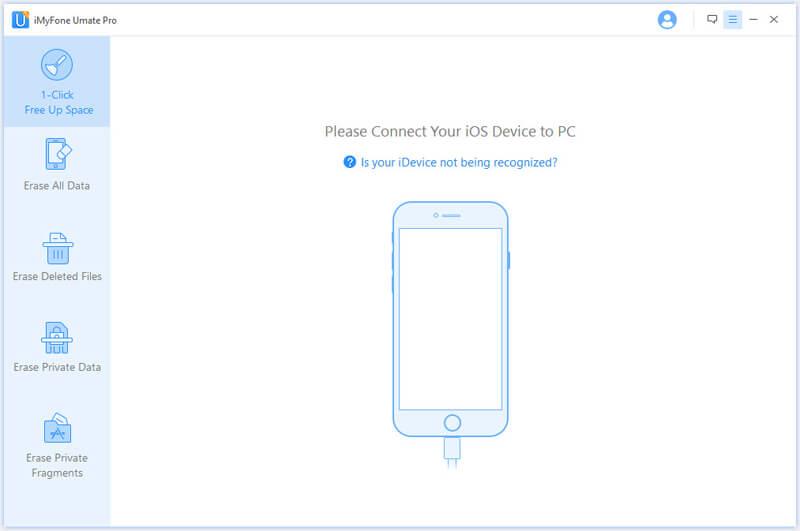
2. Klicka nu på knappen "radera all data" och du kommer att få några instruktioner på skärmen.
3. Klicka på knappen "radera".
4. Välj säkerhetsnivå beroende på hur stark och snabb du vill radera dina data. Och klicka på "OK"-knappen för att fortsätta.
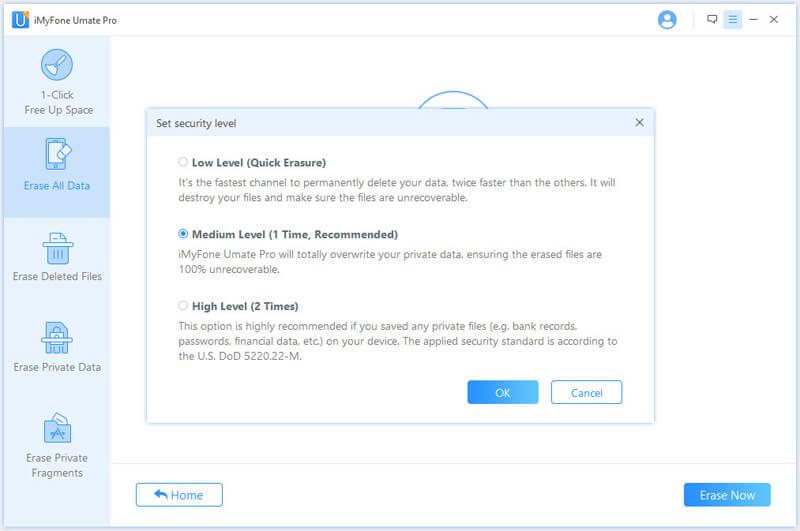
5. Efter att ha valt säkerhetsnivå klickar du på knappen RADERA NU för att starta borttagningsprocessen.
Ha en sak i ditt sinne som inte använder din telefon i en sådan process och stäng även alla program som körs i bakgrunden. Säkerhetskopiera dina viktiga data när dina data har raderats med hjälp av denna programvara kan du inte återställa det.
Radera borttagna filer
Följ samma steg från start och medan du väljer läge, välj alternativet "radera borttagna filer". Nu kommer programvaran att skanna efter de raderade filerna och de kommer att visas på skärmen. Välj filer, mappar, bilder, kontakter, videor etc. och klicka på "radera"-knappen för att radera dem permanent. Återigen, välj säkerhetsnivå för raderingen och börja radera filerna.
Försiktighetsåtgärderna är också desamma för detta läge, så använd eller ta inte bort telefonen medan processen pågår.
Radera privata data
Du kan använda denna programvara för att enkelt ta bort och radera dina privata data permanent. Starta programvaran och anslut din telefon. Efter skanningen klickar du på alternativet "radera privata data". Inte bara kommer det att söka efter privata data som WhatsApp-meddelande , samtalshistorik, meddelanden, videor, bilder etc. och alla filer kommer att förhandsgranskas. Välj de filer du vill radera och klicka på "radera"-knappen. Efter att ha valt säkerhetsnivå på nästa skärm, klicka på knappen "radera nu" för att starta processen.
Frigör utrymme med ett klick
En annan bra funktion med denna programvara är att du kan frigöra mycket utrymme genom att ta bort oönskade filer, cacheminne, skräpfiler och rensa minne. Alla dessa åtgärder under ett enda klick. Anslut din iPhone och kör programvaran. Välj knappen "frigör utrymme med ett klick" så att programvaran kan skanna din enhet. Efter skanning kommer gränssnittet att visa dig alla element som kan raderas för att frigöra utrymme .
IMyFone Umate Pro ger dig ett alternativ att ta bort alla oönskade saker med ett enda klick, men tillsammans med detta har du individuella flikar att rengöra en efter en. Välj de saker du vill rengöra, så kommer det att visa dig hur mycket utrymme du har sparat från denna städning.
Varför välja iMyFone Umate Pro framför Apple Factory Reset Method
Den främsta anledningen till att välja iMyFone Umate Pro framför Apples fabriksåterställningsmetod är för att data som raderas av fabriksåterställningen har vissa chanser att återställas. Om du letar efter en lösning för att torka dina data permanent så är det inte fördelaktigt för dig eftersom data kan återställas.
Det är här du kan välja iMyFone Umate Pro eftersom data som raderas med hjälp av denna programvara inte kan återställas alls. Så du kan enkelt sälja din telefon efter att du har raderat din privata data permanent. Du kan inte bara ta bort befintlig data utan även data som kan återställas. Så det finns ingen chans att återställa när data har raderats av denna programvara.
Klicka här för att ladda ner iMyFone Umate Pro


Och dess "ett klick frigör utrymme"-funktionen kan användas ofta för att maximera telefonens hastighet och spara mycket utrymme från oönskade filer. Även om denna fantastiska programvara inte är så mycket billig men för integriteten, kan du göra vad som helst. Men iMyFone Umate Pro tar hand om dig, det är därför det finns en kupongkod A06S-Y5V1 som du kan använda på köpsidan och få ett fantastiskt rabatterbjudande. Skynda dig eftersom detta erbjudande endast gäller för en begränsad tid.

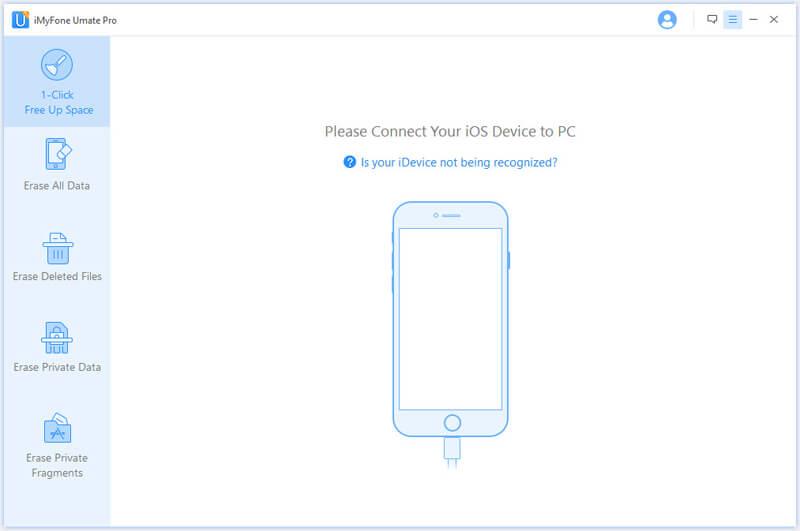
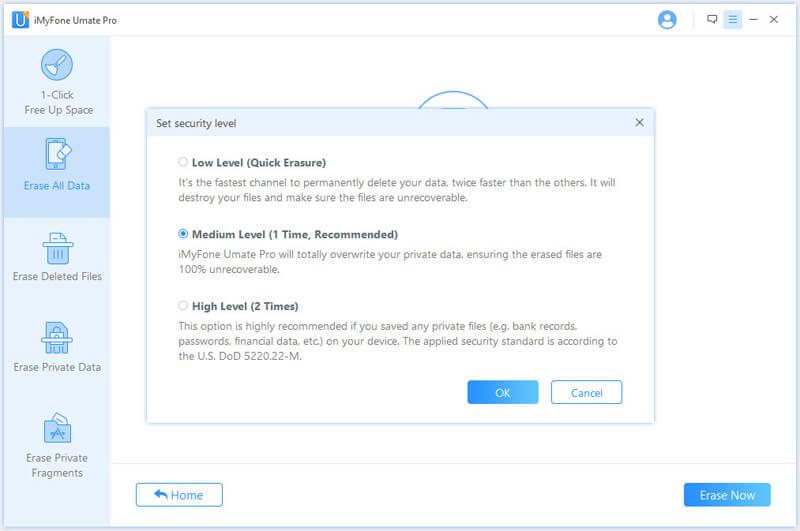








![Ta reda på hur du gör försättssidor i Google Dokument [Enkla steg] Ta reda på hur du gör försättssidor i Google Dokument [Enkla steg]](https://blog.webtech360.com/resources3/images10/image-336-1008140654862.jpg)

